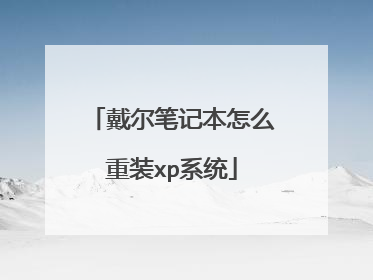18年新电脑如何强行安装windows+xp?
windows xp是一款非常经典的操作系统,不仅兼容性强,占用资源也不多,所以很多人会给电脑装xp系统,xp电脑系统安装教程主要用硬盘安装、光盘安装以及U盘安装这些方法,但是很多用户还不懂电脑怎么装xp系统,我以U盘安装xp安装版系统方法为例,跟大家介绍电脑安装xp系统教程。 注意事项: 由于xp适合老旧机型,新款电脑可能无法装xp,比如会出现蓝屏的故障,这时候就需要进入BIOS修改,详细过程参考:装xp出现0x0000007B蓝屏解决方法可以参考相关教程哦。一、所需工具1、xp系统下载:萝卜家园ghost xp sp3通用标准版v2017.08 2、2G左右U盘:大白菜制作u盘启动盘教程3、启动设置:怎么设置开机从U盘启动二、电脑装xp系统步骤如下1、首先制作大白菜U盘启动盘,如果当前系统已经无法启动,需要通过其他电脑制作U盘启动盘,然后将xp iso系统文件直接复制到GHO目录下;2、在需要安装xp的电脑上插入U盘,重启后按F12或F11或Esc等快捷键打开启动菜单,选择U盘项回车,如果不是这些按键,参考上述“启动设置”的教程;3、从U盘启动进入这个主菜单,按数字键或上下方向键选择【02】或【03】(旧机器)回车,启动pe系统;4、进入PE系统之后,如果需要全盘重新分区,需转移硬盘所有数据,然后打开【DG分区工具】,右键硬盘选择【快速分区】;5、设置分区数目和大小,一般主分区建议30G以上,点击确定;6、完成分区之后双击打开【大白菜一键装机】,映像路径选择xp iso文件,安装工具会自动提取gho文件,点击下拉框,选择winxpsp3.gho文件;7、接着选择xp安装位置,一般是C盘,或根据“卷标”或磁盘大小进行选择,点击确定;8、弹出提示框,勾选这两个选项,点击是,立即进行xp电脑系统安装过程;9、转到这个界面,执行xp装到C盘的操作,这个过程需等待5分钟左右,直到进度条走完;10、操作完成后,电脑将自动重启,此时拔出U盘,进入这个界面,继续执行安装xp系统过程; 11、整个安装过程5-10分钟,在启动进入xp系统桌面之后,xp系统就安装好了。

戴尔7020MT 如何安装XP
戴尔笔记安装XP系统的方法如下: (1)如果你的笔记本以前就是XP,就直接按第二步走,如果以前是WIN7, 现在改XP,你要在笔记本的BIOS中修改一下硬盘模式,这样安装系统就不会出现蓝屏,方法如下: 开机过程中不断按F2到BIOS,依次到Onboard Devices-------SATA Operation,在这里选ATA,按回车键后选YES。然后按ESC键,然后选择Save/Exit后按回车。 (2)用U盘安装XP系统的方法如下: 第一步:将U盘做成可以启动的U盘启动盘:(准备一个4G的U盘) 首先到“大白菜官网”下载“大白菜装机版”,然后安装在电脑上,并打开这个“大白菜超级U盘制作工具(装机版)”,接着插入一个 4G(2G或者8G)的U盘,然后在打开的窗口选择默认模式,点击“一键制作启动U盘”,根据提示等几分钟,就可以将U盘制作成带PE系统的U盘启动盘。然后到“系统之家”下载系统文件WINXP,一般在网上下载的文件都是ISO文件,就可以直接将这个文件复制到U盘启动盘的ISO文件下面,还可以通过解压ISO文件,把解压得到的XP.GHO,GHO系统直接复制到U盘启动盘的GHO文件夹下面,就可以用来安装系统,如何安装系统第二步会详细讲解:(U盘启动制作工具装机版如下图) 第二步:(以大白菜U盘启动盘为例):来讲述U盘安装系统的步骤: (1)首先要学会设U盘为第一启动项:首先把U盘插在电脑的USB接口,然后开机,马上按下F12键,这个键叫开机启动项快捷键,这时会出现一个启动项菜单(Boot Menu)的界面,只要用方向键选择USB:Mass Storage Device为第一启动,有的是u盘品牌:USB:Kingstondt 101 G2 或者 Gener ic -sd/mmc (主板不同,这里显示会有所不同),然后用ENTER确定,就可以进入U盘启动了,就可以重装系统了。这种方法设置U盘启动有一个最大的优点就是:重装好系统以后,不要把U盘启动项设回光驱或者硬盘,只对当前有效,重启就失效。(现在的主板都有这个功能,2004年以前的主板就没有这个功能,哪就要在BIOS中设置了。) 用F12键设置U盘启动的图如下: (2)设置好USB为第一启动项,然后开机启动电脑,接着进入U盘,就会现一个菜单,可以用这个菜单上的GHOST11。2来还原镜像,(前提U盘中一定要放有一个系统文件,不管是GHO和IOS文件名的都可以,第一步已说明)找到这些镜像还原就OK了。如果是GHO文件的系统可以用手动还原镜像的方法:(就是进入GHOST11.2或11.5后,出现一个GHOST的手动画面菜单,你点击(Local-partition-Form Image)选择好还原镜像所在盘符,点确定,然后选择要还原的盘符,点OK,再选择FAST,就自动还原了),而ISO文件的系统可以进入“大白菜U盘启动盘”的PE,就会自动弹出“ONEKEY(GHOST安装器1.4 4 30)”来一键还原系统。(如下图): 第一种GHO文件的:手动GHOST还原图: 第二种ISO文件:自动还原的“安装器”还原图:
准备工作: 在安装前先得做一些准备工作,看看自己C盘里有没有自己需要保存的资料,把这一些文件复制到其他分区里,特别是在 我的文档 里的东西,有一些朋友还不知道 我的文档 所在的硬盘分区就是在C盘里的,当格式化硬盘安装好操作系统后才发现自己需要的资料已经不能找回来了,所以需要特别提醒一下。 步骤/方法:使用光盘安装就先要在BIOS里设置电脑从光盘启动,就是在电脑启动时候在自检就不断按Del键, 自检好以后,就显示BIOS界面。在出现的界面上选择如图的第二项,BIOS的高级选项。选择好这个选项后就按回车,进入这个选项,选择在界面上选择第七个选项设置第一启动,回车在界面上选择第五个选项,从CDROM(光盘)第一启动,回车回到具体选项界面,选择第八项,回车选择第3项,HDD-0(硬盘第二启动),回车按Esc回到原来BIOS界面,选择保存启动设置,回车。当界面出现选择是否保存,显示Y,回车保存在保存BIOS启动设置后电脑自己就会重新启动,所以在敲回车前把光盘放入光驱,在电脑自检的的时候按键盘上任何键,让电脑进入光盘启动(内存扫描完后4秒内不按,电脑进入第二启动-硬盘启动,这样就需要重新启动电脑了,在内存数字跳的时候就按任何键。)光盘启动就进入WindowsXP的安装界面。 提示安装按回车键,退出按F3,当按回车后出现如下界面,许可协议,这里没有选择的余地, 按“F8”同意许可协议.如下图 这里用“向下或向上”方向键选择安装系统所用的分区,如果你已格式化C盘请选择C分区,选择好分区后按“Enter”键回车,在存在原来的系统情况下,会提示C盘里有一个操作系统,是不是把系统安装到其他盘,选择还是安装在C盘,假如告诉你现在C盘没有安装新系统的空间,还是选择安装在C盘,回车 在这里选“用FAT文件系统格式化磁盘分区(快),按“Enter”键回车。按F键,对C盘进行格式化 在提示警告以后的界面上提示格式化按回车,这样格式化就开始 显示格式化进程在把Windows Xp文件复制到硬盘(自动的) 电脑在开始进行系统安装。 看系统文字设置,基本上是以中文为定义 在对话框里输入电脑使用者的字母,单位可以省缺在对话框里输入安装序列号,注意字母的大小写不设置管理员密码就是大家都可以使用这个电脑,假如输入了密码,在开机时候就需要输入密码来启动电脑,在一般情况下还是不设置密码比较方便使用。设置时间,一般默认就可以,电脑主板的时间还是比较正确的
下载一个XP系统,然后选择适当的方式安装,包括在系统下硬盘安装都是可以的
下载GHOST XP系统。。。解压,可以用里面的软件,直接安装XP系统。。
准备工作: 在安装前先得做一些准备工作,看看自己C盘里有没有自己需要保存的资料,把这一些文件复制到其他分区里,特别是在 我的文档 里的东西,有一些朋友还不知道 我的文档 所在的硬盘分区就是在C盘里的,当格式化硬盘安装好操作系统后才发现自己需要的资料已经不能找回来了,所以需要特别提醒一下。 步骤/方法:使用光盘安装就先要在BIOS里设置电脑从光盘启动,就是在电脑启动时候在自检就不断按Del键, 自检好以后,就显示BIOS界面。在出现的界面上选择如图的第二项,BIOS的高级选项。选择好这个选项后就按回车,进入这个选项,选择在界面上选择第七个选项设置第一启动,回车在界面上选择第五个选项,从CDROM(光盘)第一启动,回车回到具体选项界面,选择第八项,回车选择第3项,HDD-0(硬盘第二启动),回车按Esc回到原来BIOS界面,选择保存启动设置,回车。当界面出现选择是否保存,显示Y,回车保存在保存BIOS启动设置后电脑自己就会重新启动,所以在敲回车前把光盘放入光驱,在电脑自检的的时候按键盘上任何键,让电脑进入光盘启动(内存扫描完后4秒内不按,电脑进入第二启动-硬盘启动,这样就需要重新启动电脑了,在内存数字跳的时候就按任何键。)光盘启动就进入WindowsXP的安装界面。 提示安装按回车键,退出按F3,当按回车后出现如下界面,许可协议,这里没有选择的余地, 按“F8”同意许可协议.如下图 这里用“向下或向上”方向键选择安装系统所用的分区,如果你已格式化C盘请选择C分区,选择好分区后按“Enter”键回车,在存在原来的系统情况下,会提示C盘里有一个操作系统,是不是把系统安装到其他盘,选择还是安装在C盘,假如告诉你现在C盘没有安装新系统的空间,还是选择安装在C盘,回车 在这里选“用FAT文件系统格式化磁盘分区(快),按“Enter”键回车。按F键,对C盘进行格式化 在提示警告以后的界面上提示格式化按回车,这样格式化就开始 显示格式化进程在把Windows Xp文件复制到硬盘(自动的) 电脑在开始进行系统安装。 看系统文字设置,基本上是以中文为定义 在对话框里输入电脑使用者的字母,单位可以省缺在对话框里输入安装序列号,注意字母的大小写不设置管理员密码就是大家都可以使用这个电脑,假如输入了密码,在开机时候就需要输入密码来启动电脑,在一般情况下还是不设置密码比较方便使用。设置时间,一般默认就可以,电脑主板的时间还是比较正确的
下载一个XP系统,然后选择适当的方式安装,包括在系统下硬盘安装都是可以的
下载GHOST XP系统。。。解压,可以用里面的软件,直接安装XP系统。。

dell服务器重装系统的方法
戴尔电脑在我们日常生中的使用的人非常多,特别是很多大学生,其价格适中,质量也比较可靠,得到了很多的人的信赖。可是有时候系统使用过程中系统会奔溃,这时候会需要重装系统,可是目前装系统的步骤并不算太复杂,如何在家自己装系统呢?接下来是我为大家收集的dell服务器重装系统的方法,欢迎大家阅读: dell服务器重装系统的方法第一步请将时区设置为北京,香港,重庆,乌鲁木齐等属于你自己城市的时区。 第二步选择您要安装的操作系统。 第三步确认出厂有做好raid,选择跳过raid配置。 第四步引导分区大小为C盘大小,请根据自己的要求设置足够。 第五步可以跳过此设置,网络配置可以等系统安装完成后再进行配置(DELL提醒您安装操作系统时请拔除网线,待打好系统补丁后再插上网线,以防止病毒入侵) 第六步本页可以默认不更改继续下一步。 ProductID为您所购买的操作系统的安装系列号 请勿选择加入域,除非您请出您的网络环境为域环境,并且您知道您的域环境设置,否则请安装完系统后请你公司的IT部门设置。 第七步确认安装摘要后,弹出CD已选中,然后选择继续。 第八步请将 系统光盘 插入,放入您的操作系统光盘,文件复制将开始,如果提示复制错误或者光盘错误,请更换你的系统光盘。 第八步以后执行以下操作 1、在开机自检时按F10 进入dosa 安装界面 2、进入F10界面,这里需要耐心等待5分钟左右 3、进入安装界面选择os deployment 4、配置raid (在raid卡bios 中也可进行配置,这里就可以选择跳过raid 配置):注重新配置raid 会格式化硬盘如果确定要配置一定要备份好数据。 Raid配置界面 (1):现有的raid配置,如果需要重新设置可选下一步 (2)确认raid卡型号,点击下一步 (3)可以选择高级或快速配置(本文选择快速向导) (4)选择要配置的raid 级别 (5):raid 配置完成。 5确认要安装的系统,选择下一步 读取文件需要一些时间: 6:确认放入系统盘 注意会有以下界面提示(截图是中文的),意思是USC安装会创建临时的闪存分区,占用盘符C,请确认将系统安装在正确的盘符C上,关于分区盘符的问题,请参考微软KB。 7:点击完成重启机器。 8、进入windows 安装界面(让其自动引导不需要按F6) 9:识别到硬盘 有可能盘符C会被临时闪盘占用,按照下面方法操作 在本地启动硬盘上创建新分区,盘符自动分配成F或其他盘符 把刚创建的分区F:删除, 看到盘符C:被释放出来。 再在本地启动硬盘上创建新的分区,就自动分配盘符C了。 如果这样操作盘符C还是不能释放出来,创建一个F:盘,然后不格式化,强制重启,重新自检分配盘符就会正常了。 如果强行重启还不能解决,就只有初始化虚拟磁盘了,(注意数据全部丢失,无法恢复。只针对于新机器,之前安装没有正常完成或退出的情况。使用中的机器,如果有数据,请联系工程师) 10将光标移动到未指派分区按C 创建分区(默认为所有的容量,需要手动更改建议C盘20G) 11将光标移动到C盘位置选择回车进行安装,选择NTFS快速格。 12文件复制完成重启后进入系统 13至此系统安装完成。 以上就是我为大家总结的有关戴尔电脑操作系统的有关安装系统以及注意事项。在此写,我要提醒大家,由于戴尔光盘的驱动光盘以及服务器系统是配套的,如果你的光盘与戴尔不配套,装系统就有可能不成功,甚至会出现电脑的硬盘损害。好了,通过以上的讲解,相信大家对这些都有了一定的了解。 看了“dell服务器重装系统的方法”还想看: 1. 戴尔服务器重装系统的方法 2. ddell戴尔笔记本PE下安装GHOST XP系统详解

DELL新机怎么装XP系统
你可以选择用U盘安装xp系统,不过新电脑为什么要装XP呢,现在的配置一般安装win7还是比较好的。 U盘重装系统步骤:1、利用大白菜或老毛桃等U盘制作工具,将U盘制作成启动盘,并拷贝镜像文件至U盘; 2、重启计算机,按Del键进入Bios设置,将计算机的第一启动项改为“从USB启动”; 3、第一启动项设置完毕后,按F10保存退出,插上制作好的引导U盘,重新启动计算机,根据开机提示选择“WinPE 系统”按下回车键; 4、在WinPE操作系统中,可以对原来计算机的C盘进行格式化操作,在格式化操作过程中,还应该选择C盘(系统盘符)的文件格式,FAT32格式或NTFS格式两种,在开始格式化C盘之前,请先确保C盘中没有重要数据文件,否则一旦格式化C盘原有数据将全部丢失;5、点击“开始”菜单,在程序中打开“Ghost ”,启动Ghost程序,接下来的操作步骤就跟平时用Ghost来安装系统一样了,操作顺序为:点击“Local(本地)—点击“Partition(操作分类)”—点击“From Image(来自镜像文件)”; 6、在目录中找到您存储到U盘或指定文件夹的系统镜像文件,如:WINXP.GHO,双击该文件或按下“Open”键,一路按“回车”键或选择“OK”;7、当弹出对话框,要求选择Yes或No时,选择Yes,询问的意思是:镜像文件将按您的设定恢复到C盘,操作完成后,原来C盘中的数据将被删除,总之选择Yes就OK了;8、Ghost镜像恢复进程中; 9、等待恢复完成后,Ghost会提示:克隆复制的过程完成,选择继续或重新启动计算机,这里选择“Reset Computer 重启”;10、返回第2步,进入Bios后将第一启动项设置为从硬盘启动即可,重启计算机后等待系统重装结束,安装好驱动程序和应用软件就OK了。

戴尔笔记本怎么重装xp系统
戴尔610笔记本电脑重装XP的方法如下:我教你二种最简单也是最实用的重装XP的方法:第一种:就是根本不能进系统,开机只有字母,或者自检画面的,方法如下:你先要到买软件或者电脑店买一张带PE的GHOSTXP版光盘(一般5-8元一张)然后按下面的步骤来做:第一步:开机按下F12键,进入快速启动菜单,选择DVD启动,也可以开机按下DEL,进入BIOS中,设好光驱为启动,(找到BOOT----boot settings---boot device priority--enter(确定)--1ST BOOT DEVICE---DVD--enter(确定)))F10保存。第二步,只要把光盘放入光驱,启动电脑,进入一个启动菜单,你只要点1或A就搞定了,它会自动安装。第三步,重启后,很多软件会自动安装,然后你想要什么软件上网下载什么安装。第四步,用GHOST版光盘上的一键还原做备分,就OK了。你的系统WIN XP就安装成功了,(如下图)第二种方法:就是还能进系统,并且能上网,可是系统出现很多问题,想重装一下。方法如下:前提是你的电脑能上网,使用“白云一键重装系统”(简单 快捷,安全)解决了电脑一键恢复系统的功能,永无后顾之优。安装前请退出杀毒软件如QQ电脑管家或者360安全卫士、以免误报、傻瓜化操作,无需电脑基础知识,不用明白装机流程,只需点击确定,就可实现一键安装。步骤如下:第一步:上网下载“白云一键重装系统”V5.22T版(),下载完后,把它放入D盘的一个文件夹中(推荐这样做),也可以放在桌面了(你C盘的容易足够大,比如50G)。第二步:双击这个下载来的“白云一键重装系统”V5.22T版安装包,进行安装,然后点下一步,最后点完成,安装成功后在桌面上会出现一个“白云一键重装系统”的图标。然后右键点击这个图标,以管理员身份运行。第三步:双击这个“白云一键重装系统”的图标,会出现一个有五种不同操作系统的界面,(XP ,WIN7 32,WIN7 64 ,WIN8 32 , WIN8 64),根据你的要求选择XP, 然后点击下面的“一键极速重装”按扭,这样就会进入系统下载界面,下载进度根据你的网速和配置高低的不同,下载速度也会不同,这个时候你可以去做一些别的事情,不要管它,它会自动下载,等系统下载完了,它会弹出一个对话框,说要重启,不要管,几秒后自动重启,这时就会进入GHOST安装界面,也是蓝色的进度条,这个时候千万要记住,“不要去动键盘和鼠标,也不能断电,重启,”否则的话的“前功尽竭,重装失败”。当这个进度条到了百分之百后,电脑自动重启,然后它就会自动进入系统安装界面,可以看到操作系统在自动的安装,“这个时候也不能去动键盘和鼠标,也不能断电”,安装的速度也是根据你的配置高低不同来决定的,当出现操作系统的桌面时,这代表你的操作系统重装成功,还要等一下,它还要自动安装一些常用软件,过一会儿,一键重装全部完成。如果还没有看懂,在白云一键重装系统的官网有教学视频,一看就懂。
新电脑都装不了,需要用xp装虚拟机带
新电脑都装不了,需要用xp装虚拟机带